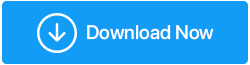إليك إصلاح مشكلة "لماذا يعمل نظامي ببطء"
نشرت: 2020-08-24لا أعتقد أن هناك أي شخص لم يكن لديه مشكلة في تشغيل النظام ببطء لأسباب مختلفة وغير معروفة. من بسيطة مثل مشكلات مساحة التخزين إلى معقدة مثل هجوم طروادة أو البرامج الضارة ، فإن النتيجة النهائية هي نفسها. يتأثر المستخدم ببطئ تشغيل النظام ويبدأ بالتدريج في مضايقته مما يؤثر على العمل.

على الرغم من وجود آلاف الطرق على Google التي تدعي أنها الحل الوحيد لمشكلتك ، إلا أنه لا يعمل كل منها بالطريقة التي تم الإعلان عنها. حتى الوقت الذي لا تعرف فيه ما هي المشكلة الفعلية ، يبدو الأمر أشبه بإلقاء الحجارة في الظلام بدون دليل واحد. لذلك قبل أخذ أي مساعدة خارجية ، دعنا نستخدم الحلول الشائعة إذا كان بإمكانهم مساعدتك:
إصلاحات مشكلة "لماذا يعمل نظامي ببطء"
1. إعادة تشغيل النظام بشكل صحيح
لا يوجد أي علم متشدد وراء إعادة تشغيل نظامك لأننا جميعًا نعرف كيفية إعادة تشغيل الكمبيوتر. بعد قولي هذا ، هناك حالات لا نقوم فيها بإعادة تشغيل النظام بشكل صحيح ويؤدي ذلك إلى مشكلة يمكن أن تعيق الأداء العام لجهاز الكمبيوتر.
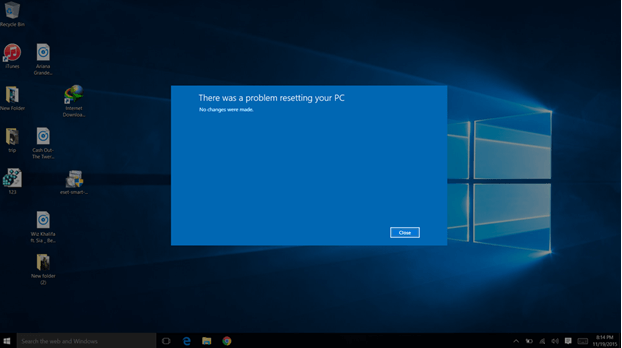
عندما تكون هناك أي مشكلة في الجهاز ، تختلف إعادة تشغيل النظام وفقًا لذلك ولهذا السبب يجب أن يعرف المرء طرق إعادة تشغيل الجهاز قبل إعادة تشغيله فعليًا من الضغط على زر الطاقة لإعطاء الأمر Ctrl + Shift + Delete .
2. برامج الخلفية المستمرة
في بعض الأحيان لا يكون لديك أي دليل ولكن هناك العديد من التطبيقات التي تعمل في الخلفية كلما قمت بتشغيل جهاز الكمبيوتر. يعني أنه أثناء العمل على مستند أو إعداد عرض تقديمي وأنت تواجه سرعة أبطأ أثناء التنقل بين التطبيقات أو وقت المعالجة ، يمكن أن يكون العديد من البرامج في الخلفية أحد الأسباب المحتملة.

لذلك يجب أن تكون مدركًا بعض الشيء لتلك التطبيقات أو البرامج التي يمكن أن تبطئ جهاز الكمبيوتر بما في ذلك برامج مكافحة الفيروسات (المسح في الخلفية) أو برامج بدء التشغيل. الكثير من برامج بدء التشغيل فقط عند بدء تشغيل جهاز الكمبيوتر الخاص بك يمكن أن يمنحك بالتأكيد وقتًا عصيبًا.
3. حذف الملفات المؤقتة
كلما زاد استخدامك لجهاز الكمبيوتر الخاص بك ، هناك احتمالية أن يتم تخزين هذه الملفات المؤقتة العديدة على محرك الأقراص الثابتة. ونظرًا لأننا نعلم أن هذه البرامج غير الضرورية لن تؤثر على أي شيء على جهاز الكمبيوتر الخاص بك ، فلنقم بإزالتها باستخدام الخطوات التالية:
1. اضغط على مفتاح Windows + R على لوحة المفاتيح واكتب ٪ temp٪ .
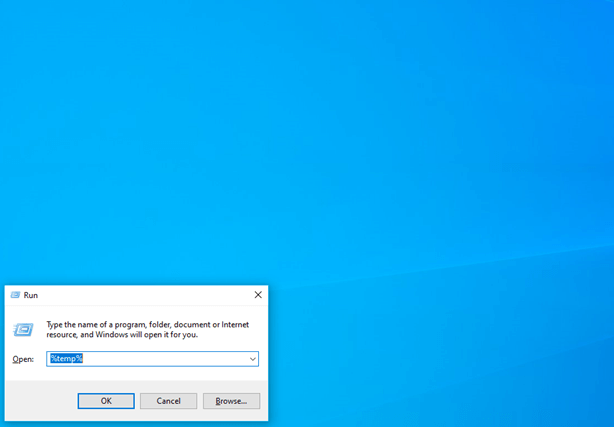
2. الآن ستفتح نافذة الملفات المؤقتة وهنا تحتاج إلى تحديد جميع الملفات باستخدام Ctrl + A.
3. انطلق وامنح نظامك الأمر بحذف هذه الملفات نهائيًا ( Shift + Delete & Enter ).
في بعض الأحيان قد لا تتمكن من حذف جميع الملفات لأنها قد تكون متصلة بالأوامر التي تقدمها الآن. ومع ذلك ، يمكنك تخطيها وحذف الباقي.
4. احتفظ بمساحة تخزين مجانية
هذا بدون كلام ولكن ملء أي شيء على أكمل وجه يمكن أن يفسد الأشياء وهذا ليس بصحة جيدة. لذلك إذا كنت قد ملأت بالفعل محركات أقراص النظام لديك إلى مستوى تحولت إلى اللون الأحمر ، فهذه علامة يجب أن تفهمها على الفور.
يجب أن تبدأ في تنظيف محرك الأقراص الخاص بك وحذف الملفات أو المجلدات غير الضرورية أو غير المرغوب فيها التي تلحق بالمساحة. كلما زادت المساحة ، ستصبح الأمور أكثر سلاسة بالنسبة للنظام. لا يعني ذلك أنك تقوم بتنظيف محرك الأقراص بالكامل لأن ذلك قد يؤدي إلى فقد بياناتك. انقل البيانات إلى أجهزة التخزين الخارجية أو قم بعمل قرص DVD للبيانات وحذفها من النظام. سهل هكذا!!
هذا هو المكان الذي يجب عليك فيه اختيار مُحسِّن النظام المتقدم من Systweak والذي يمكنه تحسين الأداء العام لجهاز الكمبيوتر الخاص بك. تعتبر هذه الأداة ، التي تعتبر أفضل منظف للكمبيوتر الشخصي ومحسِّن النظام ، هي مجموعة تحسين Windows الوحيدة التي ستحتاج إليها على الإطلاق.

يعد البدء من مواجهة الملفات غير الضرورية أو غير المرغوب فيها إلى تنظيف محركات الأقراص هذه والاستفادة منها على النحو الأمثل أحد الأشياء غير العادية التي توفرها هذه الأداة.
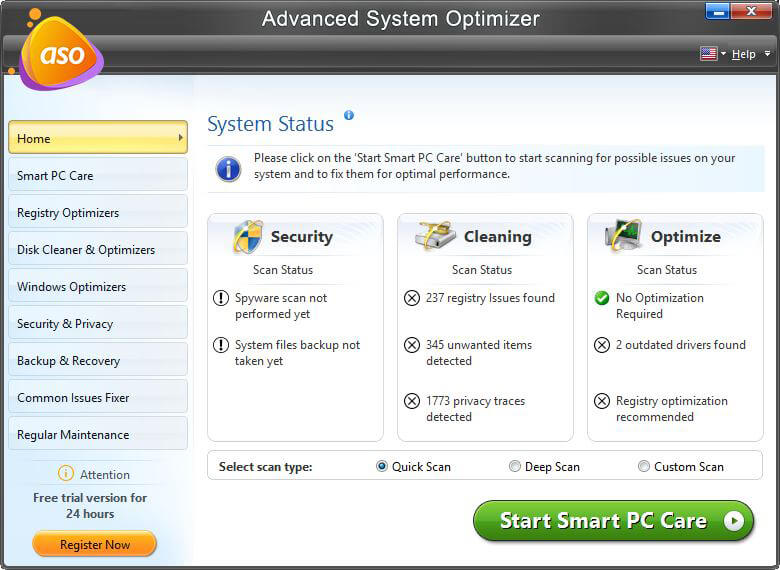
لاستكشاف المزيد حول أفضل منظف للنظام ، مُحسِّن النظام المتقدم ، قم بزيارة الصفحة الرسمية واحصل على جميع التفاصيل.
قم بتنزيل مُحسِّن النظام المتقدم
5. فحص البرامج الضارة أو برامج التجسس أو الفيروسات
من أهم المشكلات التي يمكن أن تجعل جهازك أبطأ من مدحلة الطريق هي محتوى السلوك السيئ. جاهزة بالتأكيد لمنحك وقتًا عصيبًا ، تبدأ هذه البرامج الضارة / برامج التجسس عندما لا يكون لدينا جدار آمن حول النظام. مضاد فيروسات فعال وموثوق يمكنه ضمان أمان بياناتنا ومعلوماتنا ضد محتويات السلوك السيئ.
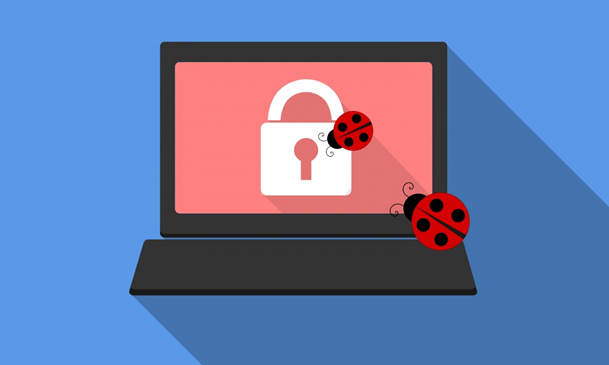
كل ما نحتاج إلى القيام به هو إيجاد الحل المناسب للمشكلة التي أسسناها في شكل برامج ضارة أو برامج تجسس. لأنه إذا كنت تكافح من هذه البرامج الضارة عبر الإنترنت أو هجمات أحصنة طروادة ، فيجب أن تبحث عن حل شامل يمكنه بناء جدار سميك حول نظامك لحماية أي شيء تقريبًا على جهازك.
6. برامج تشغيل قديمة أو مجزأة أو تالفة
هناك مشكلة أخرى يمكن أن تؤثر على نظامك وتبطئ جهاز الكمبيوتر بسبب برامج التشغيل المجزأة أو التالفة. يجب الاهتمام ببرامج التشغيل التالفة أو القديمة لأننا لا نعرف ما الذي يواجهه السائق. لهذا السبب يجب أن نختار أداة يمكنها البحث عن برامج التشغيل تلقائيًا نيابة عنك وتنقذك من هذا الموقف الصعب.
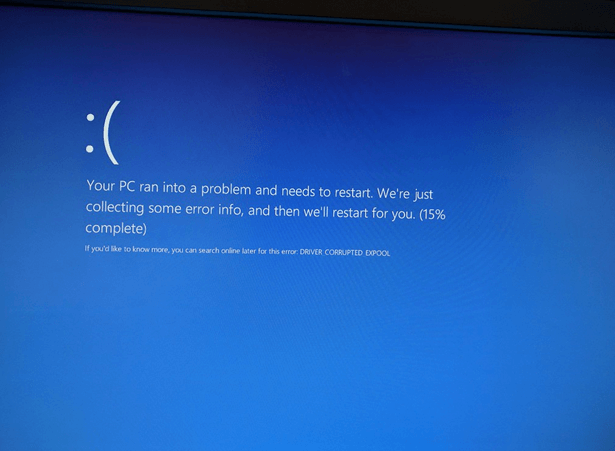
يعد Advanced Driver Updater من Systweak إحدى تلك الأدوات التي لن تسمح لك بإضاعة وقتك الثمين في البحث عن برامج التشغيل. قم بمسح وتنزيل وتثبيت وتحديث برامج التشغيل على Windows بسهولة ببضع نقرات بسيطة باستخدام محدث برنامج التشغيل الأنيق والذكي. من النسخ الاحتياطي السريع ومزامنة برامج التشغيل الخاصة بك إلى إصلاح مشكلات الأجهزة على نظامك ، تعمل الأداة على تحسين الأداء العام لجهاز الكمبيوتر الخاص بك.
لننقر على برنامج تحديث برنامج التشغيل المتقدم لنظام التشغيل Windows 10 وتنزيله وتثبيته واستكشافه.
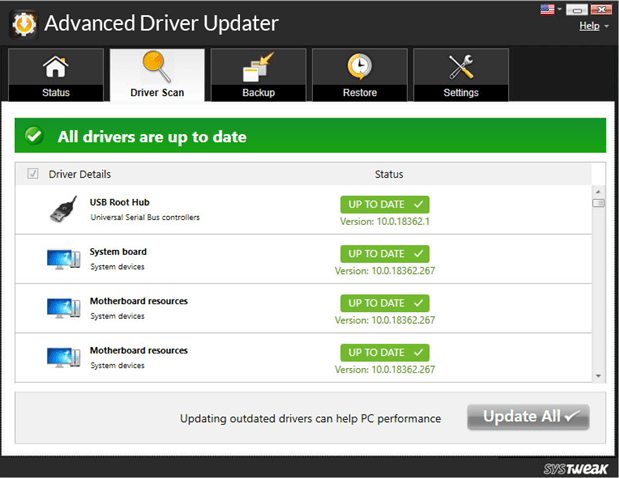
تغليف
يعد تشغيل النظام ببطء أحد أكثر المشاكل شيوعًا التي نواجهها في بعض الوقت في حياتنا. يحدد البعض المشكلة ويعملون عليها بمساعدة الأدوات والبعض الآخر يعتبرها أمرًا مفروغًا منه ويصبح ضحية لخسارة أكبر. بأي طريقة ، يجب أن تفكر في المشكلات التي مر بها جهاز الكمبيوتر الخاص بك وابحث عن حلول مثل مُحسِّن النظام المتقدم ومُحدِّث برنامج التشغيل المتقدم .
لذلك ، دون إضاعة المزيد من الوقت ، فلنستغل هذه الأدوات على أفضل وجه ونحافظ على تحديث نظامنا وسلاسة أكثر من أي وقت مضى.
القراءة التالية
أفضل برامج إلغاء تجزئة القرص لنظام Windows في عام 2020 (مجاني ومدفوع)
أفضل برنامج لتنظيف أجهزة Mac (مجاني ومدفوع)